编辑:秩名2022-10-11 16:45:46
很多小伙伴在使用win10系统时都禁用了一些服务,但是这些软件总有要再打开的时候,那如何再重新开启服务功能呢?今天小编就为大家带来这一操作的教程及方法,一起看看吧!

1、打开控制面板中的管理工具选项。

2、随后找到其中的服务功能。

3、最后选中处于关闭状态下的服务,鼠标点击启动此服务按钮即可。

以上就是IEfans小编今日为大家带来的Win10禁用服务重新打开方法,更多软件教程尽在Iefans手机教程频道!
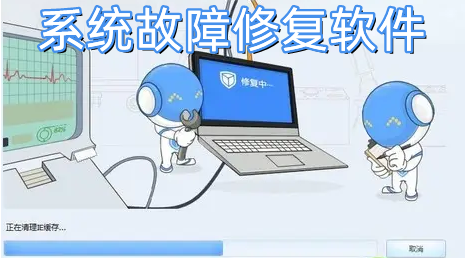
电脑系统在使用过程中总是会出现一些不大不小的故障隐患问题,那么用户如果想要自己解决的话。小编下面带来的系统故障修复软件中,就能通过对用户电脑系统全盘扫描检测的方式,快速找出其中的问题原因并提供针对性的处理方案,非常的方便实用。

38.82MB
系统优化

58.11MB
系统优化

49Mb
杀毒软件

41.08MB
系统优化

48.2MB
系统优化

42.55MB
系统优化

46.29MB
其他工具

60.26MB
系统优化

54.27MB
系统优化
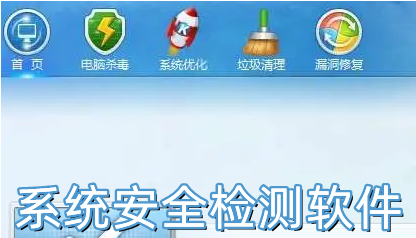
用户如果还在为电脑使用期间的安全保障感到担忧的话,小编下面就为大家整理了很多专业化的系统安全检测软件。能够通过对电脑全盘扫描的方式,快速找出其中的故障隐患问题进行修复处理,有需要的小伙伴一定不要错过哦!

33Mb
防火墙

59Mb
杀毒软件

34.75MB
系统安全

47Mb
杀毒软件

45.74MB
系统安全

46Mb
杀毒软件

44Mb
系统安全

44.15MB
木马查杀

55.62MB
系统安全
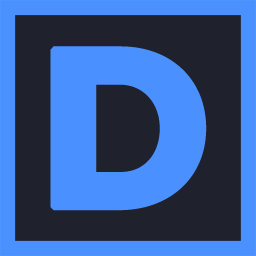
35Mb
防火墙
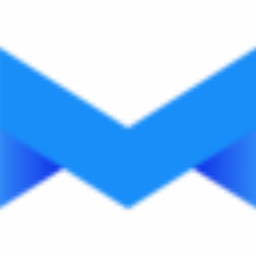
5.5M
杀毒软件
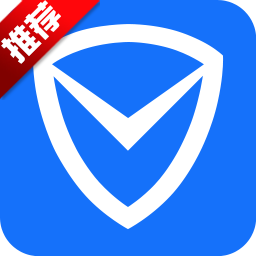
60.84MB
系统安全